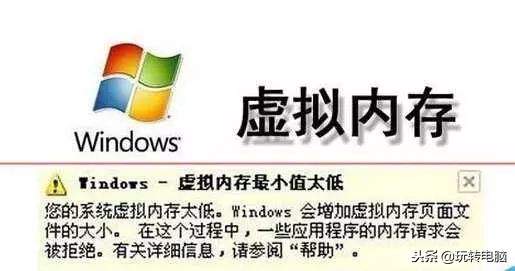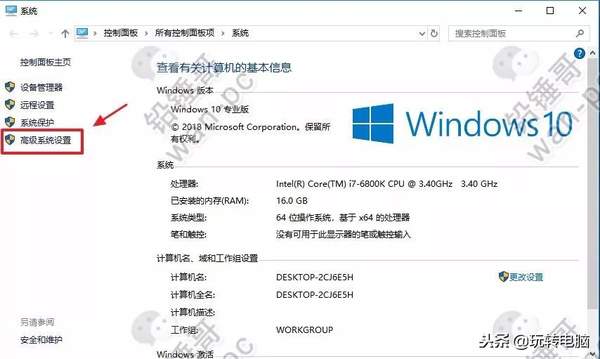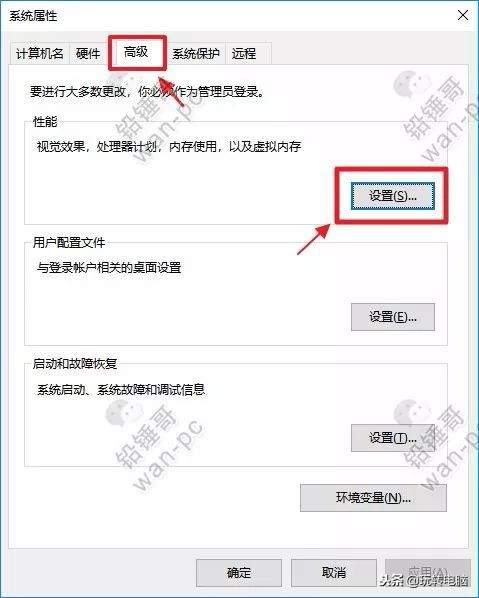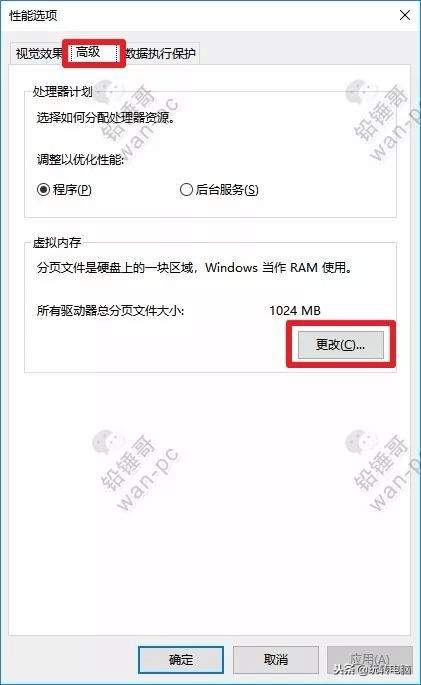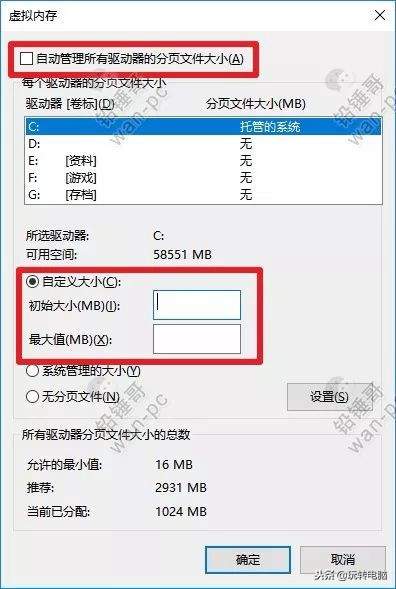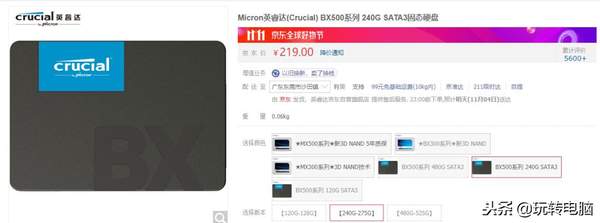win10虚拟内存设置多少(win10怎样设置虚拟内存最好)
点击上面 ↑玩转电脑 关注铅锤哥,轻松学电脑
虚拟内存大家都不会陌生,特别是在WinXP的年代,如果会合理地设置虚拟内存,可以明显提高电脑的运行速度。
不过最近,有朋友在微信问到铅锤哥: Win10的虚拟内存怎么设置最好,设置多少最合适,能给电脑提速更快呢?
借这个朋友的问题,今天铅锤哥就来给大家说说虚拟内存。
一般来说,虚拟内存的多少,是要根据电脑实际物理内存的大小来进行设置的,因此不同的电脑,答案也有所不同。
一、什么是虚拟内存?
了解虚拟内存的前提,首先,铅锤哥需要科普一下内存和硬盘。
内存是临时存储数据的,断电会丢失数据。载货不多,但是它速度非常快,好比一辆法拉利。
硬盘是永久存储数据的,断电不丢失。载货很多,但是速度比较慢,好比一辆货柜车。
所有的程序运行都要占用内存,只是占用的多少有区别罢了。
比如你只有2G物理内存,一个QQ占用400M内存,当你开了4个QQ的时候,基本物理内存就消耗殆尽了。
这时候如果你还想开第5个QQ,系统只能从其他地方给你找点东西来临时代替内存——这东西就是虚拟内存。
而一般被拿来临时代替的就是硬盘。货物太多,法拉利的前备箱太小,送不过来,只能临时征用货柜车来帮忙送了,但是货柜车的速度非常慢。
二、大内存电脑是否就不需要虚拟内存?
以前的电脑,一般内存只有512M或者1GB,而现在的新电脑,基本都是8GB起步了,是不是新电脑就不用开启虚拟内存,可以关掉呢?
这个观点,铅锤哥觉得肯定是错误的。因为虚拟内存不单单是备用那么简单,很多时候,WINDOWS系统需要利用虚拟内存执行一些特定的操作,提高内存的命中率和系统的稳定性,尤其是一些吃内存的软件和游戏,比如Photoshop和3D Mark等等,在运行的时候需要虚拟内存,才能更好协调。
就好像法拉利是最后送货的快递员,而有个移动货柜车在附近作为中转站,一起工作会更有效率。
三、Win10虚拟内存设置多少合适?
其实从WIN8开始,虚拟内存已经设置成系统自动分配管理,系统根据实际情况,动态调整这个虚拟内存的多少。所以在WIN10的电脑中,一般情况下是不需手动设置的,保持默认就行。
四、Win10虚拟内存设置方法
1、在桌面的“此电脑”图标右键,选择“属性”
2、在左侧的菜单栏里,选择“高级系统设置”
3、点击“高级”选项卡,然后找到性能,并点击一侧的“设置”
4、再次切换到“高级”选项卡,然后就可以看到虚拟内存的设置了,点击“更改”
5、 去掉“自动管理所有驱动的分页文件大小”前面的 √,然后选“自定义大小”,之后就可以手动输入虚拟内存大小了,完成后,点击底部的“确定”保存。
五、手动设置虚拟内存,一般需要设置多少呢?
关于手动设置虚拟内存的数值,一般以下方提示的“推荐”值为参考。比如这里铅锤哥的电脑就推荐为2931MB,当你硬盘空间充裕的时候,可以把这个数值填在“初始大小”上,这个数值的两倍,即2931*2=5862,把5862填在“最大值”。
六、谁需要设置虚拟内存呢?
以上就是虚拟内存的介绍以及设置的方法,如果你的电脑是8GB以上内存的WIN10电脑,一般都不用设置了,系统会自动帮你安排得明明白白的。
另外,如果你的电脑还是机械硬盘的,铅锤哥建议你更换固态硬盘,固态硬盘做虚拟内存的效率可是快好几倍的,而更重要的是,最近固态硬盘的价格很喜人啊!